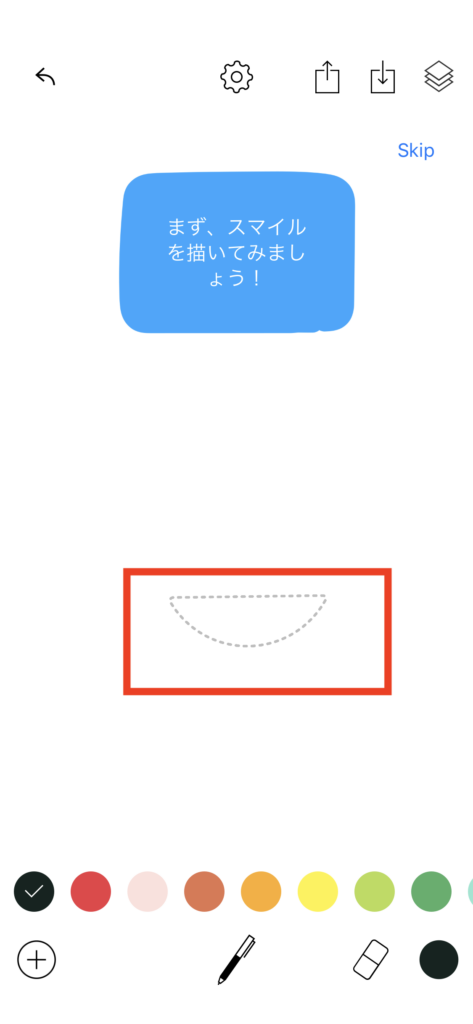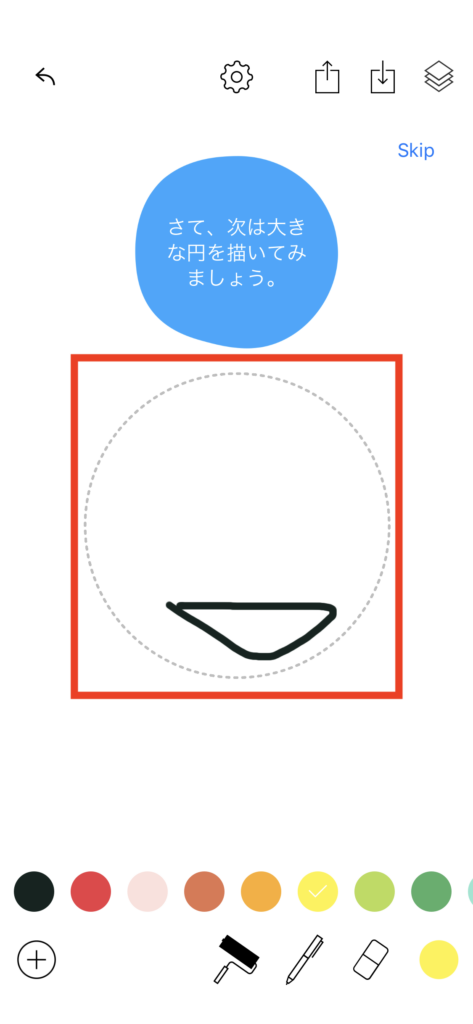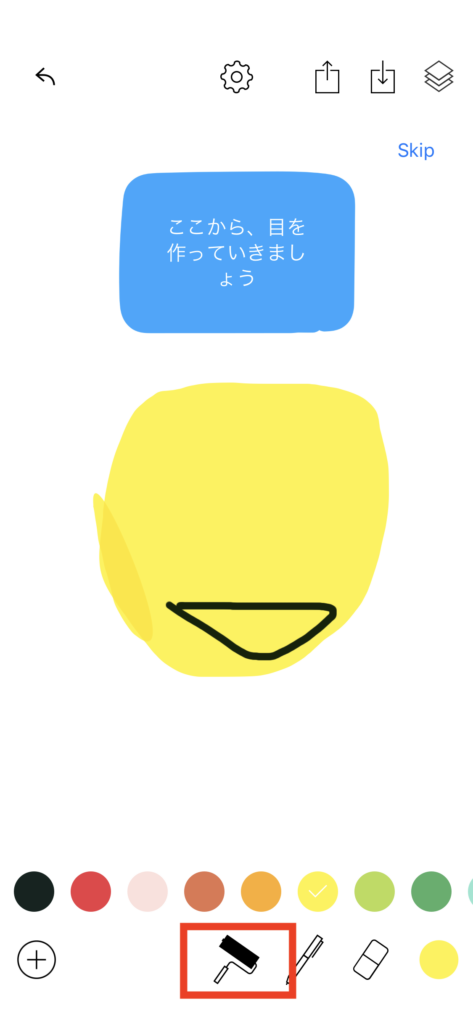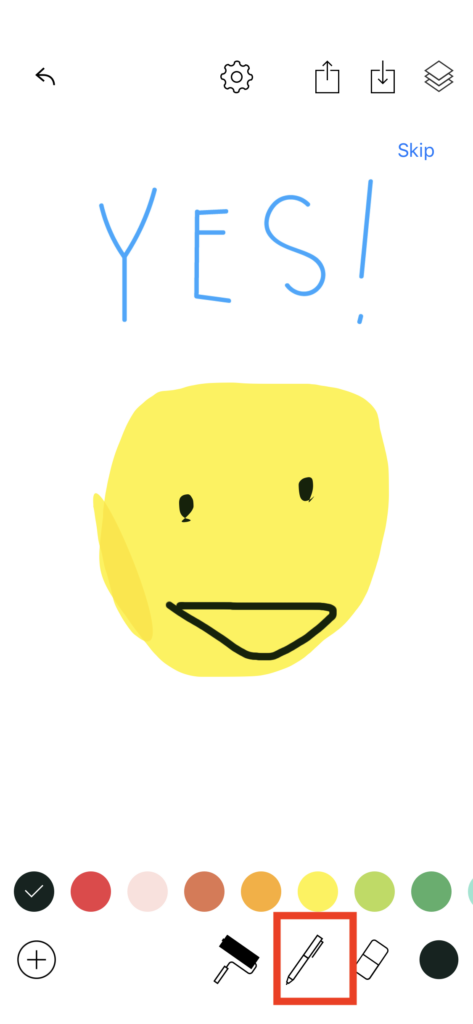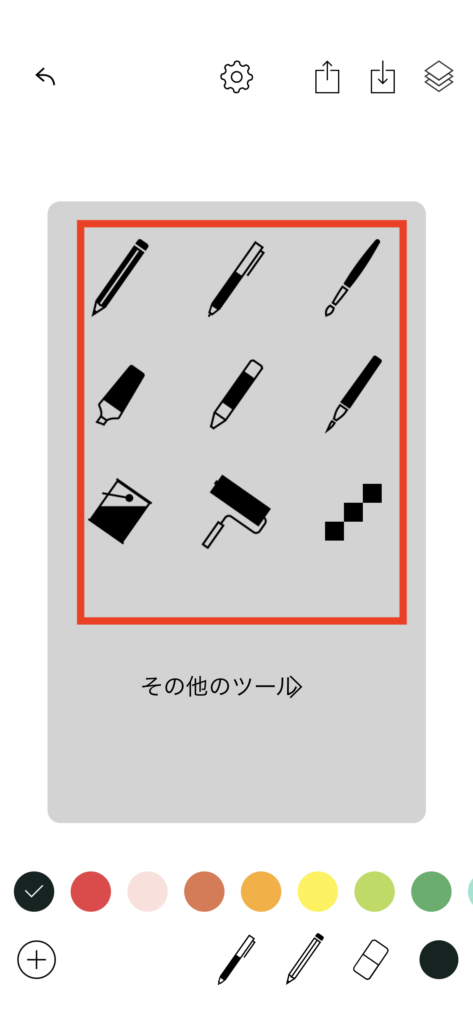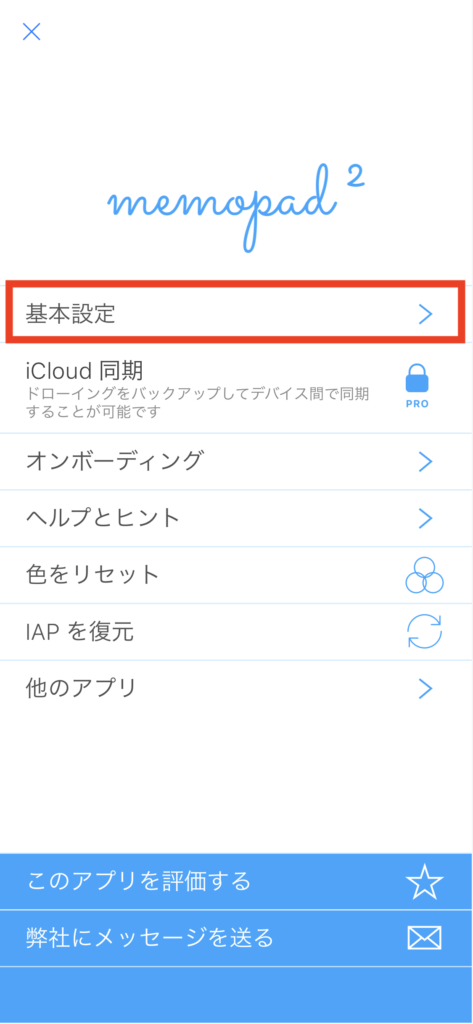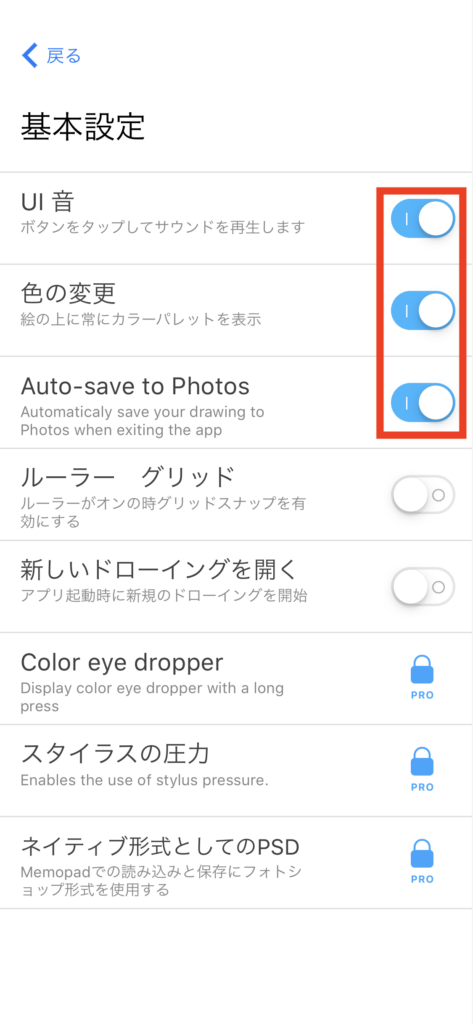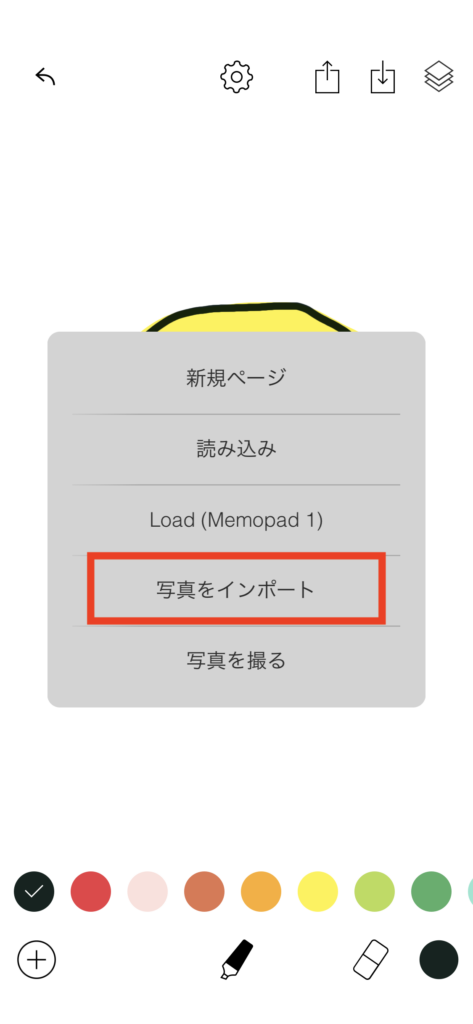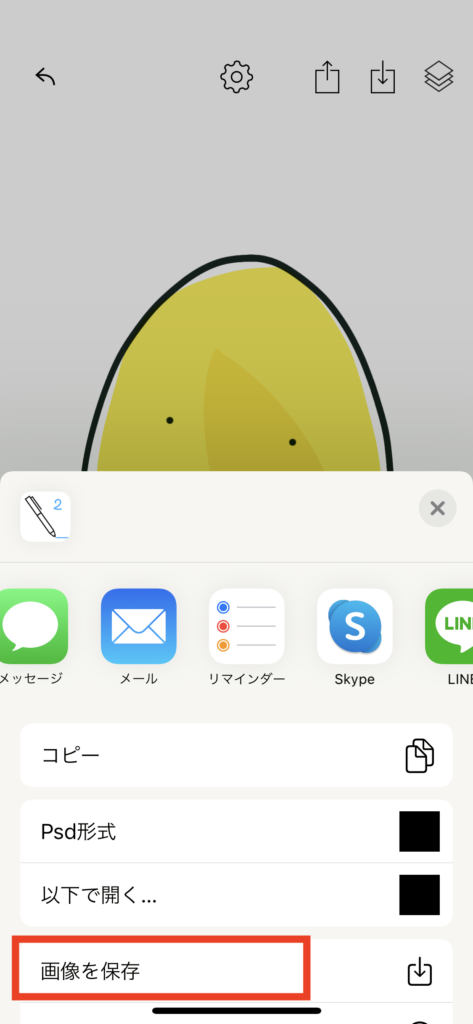みなさんは、スマホやタブレットで写真を取り込んだりイラストを描いたりされていますか?数多くのアプリがあり使用法も専門的であったりと面倒ではありませんか?今回、ご紹介するアプリ「Tayasui Memopad」は、簡単にイラストがかけ、ページが全画面に表示され、最小限のスペースでツールが並ぶシンプルで使い勝手のよいアプリです。「書く(描く)」「保存」「完了」という3つの行程で全て住むシンプルな使い方で難しいことは一切不要です。興味があれば是非ともご利用ください。
使い方
アプリをインストールしてペイントしてみる
まずは、App Storeよりインストールします。現在のバージョンは2になりますので、「Tayasui Memopad2」をインストールしましょう。インストールが終了すると携帯の画面にアプリが表示されるのでそれをタップして、アプリを実行しましょう。実行すると、まずは使い方の画面が出てきます。利用方法を知っている人は「Skip」を押しましょう。今回は利用方法を学ぶためにSkipせずチュートリアルに沿って行っていきます。まずは、半円をなぞりましょう。
次に「大きな円を描く」よう指示があったので、色塗りの塗り潰しペンキのペン先に変化し、黄色を選択して点線部分に基づいて大きな円を点線に沿ってなぞって描いてみます。
先ほどの塗り潰しツールを選択したまま点線をなぞり終わると、完全に黄色に塗り潰しができます。色とペン先を選択して範囲を決定するという順番を
次に黄色い丸の中で目を書いてみます。ペンを選択して小さい丸をチュートリアルに従ってなぞってみます。以上でチュートリアルは終了します。次に実際にアプリを使用してみます。
まず、先ほどのペンをタッチすると、無料版で利用できるペン先が現れます。なお、ブラシツールなどのツールは有償版にしないと現れません。ペン先を選びましょう。それが終わると色を選択し、上述した方法で絵を書いてみます。
上述した方法でペイントをします。目の周りを消しゴムで消してみます。
基本設定を行う
ペイントを行ったら、今度は基本設定を行いましょう。まず、歯車のマークをクリックします。
すると、以下の画面が表示されます。そこで、一番上の基本設定のところをタップします。なお、iCloud設定など多くの機能は有償版になっています。
すると、以下の画面が表示されます。以下の画面のように「UI音」「色の変更」「写真のオートセーブ」がデフォルトで有効になっているかみてください。なっていなければこの3点を有効にしてください。ルーラーについては有償版がなければあまり意味がないので他のところは有効になってなくても構いません。以上、設定は終了です。
写真をインポートする
次に写真をメモパッドに表示させます。↓のボタンをクリックしてみてください。
次に「写真をインポート」をタップしてください。すでに持っている写真のアルバムの中からお好みの写真をメモパッドに表示させることができます。なお、写真を撮って表示させたい場合は「写真を撮る」をタップするとカメラに移動します。
データを保存する
ペイントやメモしたデータを保存します。上矢印のボタンをタップします。
すると、以下の画面が出てきます。フォトショップの形式のpsd形式やicloudについては有償版を利用しないと使用できないので使用できません。「画像を保存」をタップするとアルバムに画像が保存されます。なお、それ以外にデータを「メッセージ」「スカイプ」「LINE」「Facebook」「Dropbox」に送ることができます。
Tayasui Memopadの特徴
Tayasui Memopadは簡単にイラストを描けるだけでなくメモも簡単にとることができます。ただ、無料版だとできる範囲がかなり制限されてしまうので、有償版の「Memopad Pro」を購入すると使用範囲がかなり広くなります。
Tayasui Memopadの価格
基本的な機能は無料版で試すことができます。ただし、ブラシツールなどのより多いペン先や色を使用したり、画像を重ねることのできるレイヤー機能を利用する場合は有料版で利用することができます。また、有償版は作成した画像をicloud上に保存することができ作成した画像の保存をするのは画像作成上ほぼ必須なのでTayasui Memopadを頻繁にご利用する方はMemopad Proという有償版を利用いただければと思います。
具体的に有償版でできることは、レイヤー機能を使用、iCloudの同期、フォトショップで使用できるpsd形式、パターンを編集、アクリルペイントが可能なアクリルブラシ、様々なフォントを選ぶことができ、インクペンの使用、ブラシエディタ、カラーピッカー、カッターによる切り取りコピー、直線を描く物差しというツールがあります。
有償版は一度610円を支払えばずっと利用することができます。また、有償版を無料の状態で体験してみたければ「1時間」という限定つきではありますが、「1時間無料試用」のコースがあるのでそれで購入するかどうかを判断するといいと思います。
Tayasui Memopadのサイト情報
URL:http://www.tayasui.com/memopad/
運営者:Tayasui.com
Tayasui Memopadの評判
レビューを書く | |
立ち上がるの非常に早いのでそれだけでもかなり快適に使えますし、直感的に使えるのでとても使い勝手がいいです。